כדי לעזור לך עם השיטות להורדה ולעדכון מנהלי התקנים למדפסת Kodak, יצרנו מאמר זה. להלן פירטנו כמה מהשיטות הקלות והטובות ביותר להשלמת תהליך הורדת מנהל ההתקן למדפסת Kodak.
Kodak הוא מותג ידוע המציע סוגים שונים של מוצרים, לרבות מצלמות דיגיטליות, סורקים, מסגרות לתמונות, מדפסות ועוד. החומרה מחייבת את מנהל ההתקן ליצור חיבור עם המחשב. אם מנהלי ההתקן במחשב הנייד אינם תואמים או מיושנים, אתה עלול להיתקל בבעיות בחיבור ובעבודה של החומרה.
מאמר זה מבוסס על האופן שבו תוכל להוריד ולהתקין בקלות את מנהל ההתקן עבור מדפסות Kodak. אתה יכול לבחור כל שיטה מהרשימה למטה ולתקן את הבעיה. אז בלי שום עיכוב נוסף, בואו נסתכל על השיטה שבה אתה יכול להשתמש כדי להוריד מנהלי התקנים למדפסת Kodak.
השיטות הטובות ביותר להורדה והתקנה של מנהל התקן מדפסת Kodak ב-Windows 10, 8, 7
להלן השיטות הקלות והמועדפות ביותר שבהן אתה יכול להשתמש כדי להתקין ולשמור את מנהלי ההתקן במערכת שלך מעודכנים.
1. הורד והתקן מנהלי מדפסות של Kodak באופן ידני
מחשש לאיום, רוב המשתמשים מעדיפים להשתמש בשיטה הידנית. על ידי שימוש בשיטה זו, הם מרגישים בטוחים כשהם מבצעים כל פעולה והם אינם מסתמכים על תוכנת צד שלישי כלשהי. אין שום דבר רע בשימוש בשיטה זו, אך ישנם חסרונות רבים הכוללים זמן רב ומתסכל. היינו עדים ברוב המקרים שהמשתמש בסופו של דבר מוריד את הדרייבר הלא נכון שהוא או שאינו תואם לחומרה או אינו תואם למערכת.
תוך שמירה על החסרונות והבעיות איתם מתמודדים משתמשים, איננו ממליצים למשתמש להשתמש בשיטה זו. אבל עדיין, אם אתה רוצה להוריד את Kodak מנהל המדפסת עבור Windows 10 וגרסאות ישנות יותר לבד, אז אתה יכול להיעזר בשתי השיטות הידניות המוזכרות להלן.
א. הורד ועדכן את מנהל ההתקן למדפסת Kodak באמצעות מנהל ההתקנים
- הקש על מקשי Windows ו-X ביחד ובחר מנהל התקן מהתפריט.
- עכשיו ב מנהל התקן, לחץ לחיצה ימנית על החומרה שעבורה ברצונך להוריד את מנהלי ההתקן.
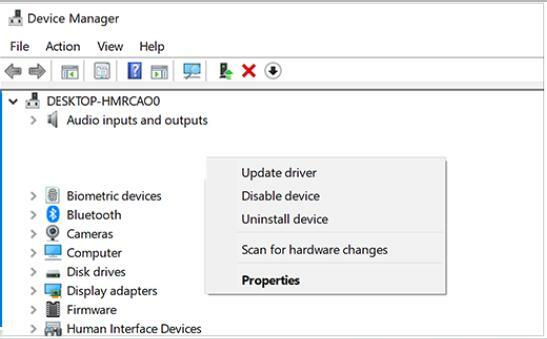
- תפריט חדש יופיע לאחר לחיצה ימנית על החומרה. מהתפריט, בחר באפשרות עדכן מנהל התקן.
- בשלב הבא תראה שתי אפשרויות שקובעות חיפוש אוטומטי אחר תוכנת מנהל ההתקן המעודכנת או עיין במחשב שלי. (תוכל לבחור באפשרות השנייה אם כבר הורדת את מנהל ההתקן, אבל אם אתה רוצה להוריד את הדרייבר, לחץ על חפש אוטומטית אחר תוכנת מנהל התקן מעודכנת.)
כך תוכלו להוריד בקלות את הדרייבר ומחצית מהעבודה שלכם נעשית על ידי המערכת. המערכת תוריד ותתקין את מנהל ההתקן לאחר מתן הרשאה.
קרא גם: כיצד לתקן את שגיאת "המדפסת לא מגיבה" במחשב Windows
ב. הורד והתקן מנהלי התקנים למדפסת Kodak מאתר היצרן
בשיטה זו, אתה צריך לבצע כל שלב בעצמך ואין קיצור דרך לשיטה זו. אז קרא בעיון ופעל כאמור.
- לִפְתוֹחַ אתר הורדת מנהל ההתקן של קודאק.
- באתר האינטרנט בקר בסעיף מנהל המדפסת.
- במדור תוכלו לראות רשימה של כל המדפסות. כעת בחר את מנהל ההתקן התואם למערכת שלך.
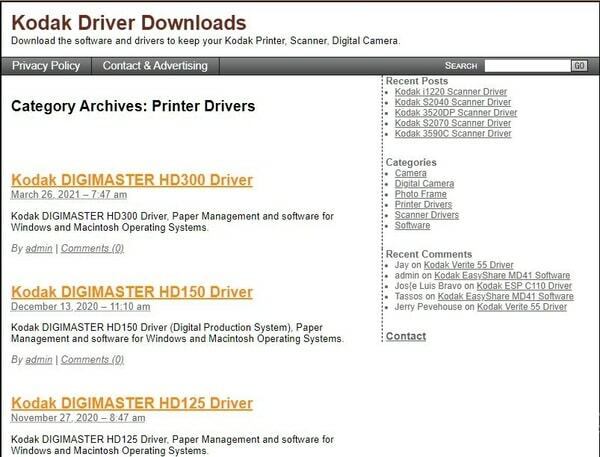
- כעת עליך להוריד את מנהל ההתקן על ידי לחיצה על אפשרות ההורדה לצד שם מנהל ההתקן.
- לאחר השלמת ההורדה, תוכל להתקין את מנהל ההתקן במערכת שלך.
כשאתה ממשיך בשיטה זו של הורדת מנהל ההתקן אתה צריך לטפל בכמה דברים. ראשית, אתה לא צריך לסמוך על כל האתרים שמציעים מנהלי התקנים, רק להוריד את מנהלי ההתקן מהם אתרים מקוריים ואותנטיים שכן מנהלי התקנים שהורדו מאתרים אחרים יכולים לשאת איתם איומים אוֹתָם. שנית, בדוק היטב את דרישת המערכת שלך ולאחר מכן את התאימות של מנהלי ההתקן כאילו אין לך ידע רלוונטי אתה יכול בסופו של דבר להוריד דרייברים לא תואמים.
לאחר התייחסות לשתי הנקודות הללו תוכל להמשיך עם הקודאק הורדת מנהל ההתקן של המדפסת עבור Windows 10 והגרסה הישנה יותר.
2. הורד, התקן ועדכן מנהלי מדפסות של Kodak בשיטה אוטומטית
השיטה האוטומטית היא השיטה הפשוטה ביותר שכל משתמש יכול להשתמש בה כדי לעדכן את מנהלי ההתקן. עבור שיטה זו, אתה צריך להיות א תוכנת עדכון מנהלי התקנים שנועד לעזור למשתמש בכל בעיה הקשורה לנהג. התוכנה פשוט סורקת את כל המערכת ואז מורידה את הדרייברים מאתר אינטרנט אותנטי. שלא כמו השיטה הידנית, אינך צריך להמשיך לעבור את אותם שלבים כדי להוריד את מנהלי ההתקן למדפסת Kodak עבור Windows 10 וגרסאות ישנות יותר של מערכת ההפעלה.
לאחר הענקת הרשאה לתוכנה היא תוריד ותתקין את מנהלי ההתקן באופן אוטומטי.
החלק הכי טוב בתוכנה הוא שהיא מזהה גם את הדרייברים הפגומים מה שיכול ליצור בעיה בעתיד ובלחיצה אחת אפילו תוכל להתקין אותם מחדש. כעת אתה בטח חושב באיזו תוכנת עדכון מנהלי התקנים היא הטובה ביותר להשתמש. לאחר חודשים של מחקר ובדיקות, מצאנו את תוכנת עדכון מנהלי ההתקן הטובה ביותר שמציעה את התוצאה הטובה ביותר מבלי להשפיע אפילו על ביצועי המערכת. התוכנה היא עדכון מנהלי התקנים של Bit.
Bit Driver Updater מציע ממשק קל וידידותי מאוד שניתן להתאים לכל משתמש בקלות. החלק הטוב ביותר בתוכנה זו הוא שהיא לא רק מציעה תכונות עדכון מנהלי התקנים, אלא שהיא גם מציעה כמה תכונות שבהן אתה יכול להשתמש כדי לשפר את ביצועי המחשב שלך בקלות.
עכשיו זה היה רק תיאור קצר של התוכנה והתכונות שלה שכדאי להכיר. כעת נסתכל על השלבים שאתה יכול לבצע כדי להוריד מנהלי התקנים למדפסת Kodak. השלבים המוזכרים להלן הם של עדכון מנהלי התקנים של Bit תוֹכנָה. אם אתה משתמש בכל תוכנת עדכון מנהלי התקנים אחרת, אז דאגה, לא לרוב התוכנה יש את אותו ממשק. אתה יכול לבדוק את השלבים שלהלן ולהחיל אותם על התוכנה שבה אתה משתמש.
- לִפְתוֹחַ עדכון מנהלי התקנים של Bit תוֹכנָה.
- במסך הבית של התוכנה, לחץ על סרוק מנהלי התקנים אוֹפְּצִיָה. כעת התוכנה תסרוק לעומק את מנהלי ההתקן הפגומים והחסרים במערכת שלך.

- לאחר מספר דקות, התוכנה תציג בפניכם את רשימת הדרייברים שיש לעדכן.
- עכשיו אתה יכול לבחור את עדכן כעת אפשרות קיימת לצד מנהל ההתקן שברצונך לעדכן.

עד כמה זה תהליך פשוט לעדכן את מנהלי ההתקן של מדפסת Kodak עם התוכנה. לאחר שנתת רשות לתוכנה, אתה יכול פשוט לשבת ולהירגע. התוכנה תמצא את הדרייברים הטובים ביותר ותתקין אותם במערכת שלך. לאחר השלמת התהליך תקבל הודעה.
קרא גם: כיצד לתקן מדפסת הדפסת דפים ריקים ב- Windows 10? פתרונות קלים!
מילים אחרונות: הורדת מנהל ההתקן של קודאק עבור Windows 10, 8, 7
כדי לעזור לך להוריד את מנהל ההתקן למדפסת kodak עבור Windows 10 וגרסאות ישנות יותר, הזכרנו את השיטה הטובה ביותר שתוכל לנסות. אתה יכול לבחור כל שיטה מהרשימה למעלה המתאימה לדרישות שלך. אנו מקווים שעזרנו לך לפתור את הבעיה במדפסת Kodak שלך. לעוד מאמרים אינפורמטיביים כאלה, הירשם לניוזלטר שלנו.